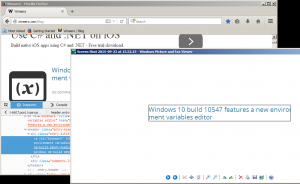Как скопировать URL-адреса открытых вкладок в Firefox без расширений
В один прекрасный день мне нужно было скопировать веб-адреса (URL) всех открытых вкладок сразу в буфер обмена. В Firefox это казалось непростым делом, поскольку браузер не предлагает такой возможности. Однако сделать это можно быстро и легко. Вам даже не нужно устанавливать расширения. Прочтите эту статью, если вам интересно узнать, как скопировать местоположение со всех открытых вкладок.
Давайте откроем несколько страниц в Firefox, чтобы получить что-то вроде этого:
- Щелкните значок гамбургера, чтобы открыть меню Firefox.
- На панели меню щелкните значок «Настройки».
- В настройках обратите внимание на значение домашней страницы. Мы будем использовать это поле, поэтому его содержимое необходимо восстановить после выполнения трюка. В моем случае домашняя страница пуста, поэтому я ничего не потеряю.
- Теперь нажмите кнопку «Использовать текущие страницы». Все URL-адреса открытых вкладок будут помещены в поле «Домашняя страница». Вы можете скопировать их оттуда, выделив их все с помощью Ctrl + A, а затем скопировав с помощью Ctrl + C!
Вот и все. Вот бонусный совет. Когда вы копируете URL-адреса из поля «Домашняя страница», они разделяются знаком «|» персонаж. Вы можете быстро заменить этот символ на новую строку, так что вы получите аккуратный список URL-адресов, каждый в отдельной строке. Все, что вам нужно, это Notepad ++, Geany или любое другое приложение-редактор, поддерживающее escape-последовательности.
Например, вот как это можно сделать в Geany.
- Вставьте контекст поля «Домашняя страница» в Geany:
- Установите диалог поиска и замены, как показано ниже:
- Замените все экземпляры в текущем документе, и все готово. Результат будет следующим:
Вы сделали.